
Quando è il momento di pianificare un incontro online, se con un team distribuito in tutto il paese o dietro l'angolo, GoToMeeting è uno strumento affidabile con grandi funzionalità. Accessibile via web e su dispositivi mobili, l'applicazione è perfetta per i professionisti sempre in movimento Come dare una presentazione online da qualsiasi luogo Come dare una presentazione online da qualsiasi luogo Lavorate con un team globale o da casa? La capacità di dare una presentazione in tempo reale è un'esigenza professionale. Ecco cinque strumenti da presentare da qualsiasi parte del mondo. Leggi di più .
Se sei nuovo su GoToMeeting, ecco i dettagli per rendere il tuo meeting online un successo.
Iscrizione
Il primo passo nell'utilizzo di GoToMeeting è la registrazione di un account. Puoi iniziare con un account gratuito con funzioni limitate per testare il servizio. Se ti piace, GoToMeeting offre tre piani a pagamento, attualmente a partire da $ 19 mensili, con funzionalità utili per più partecipanti alla riunione.
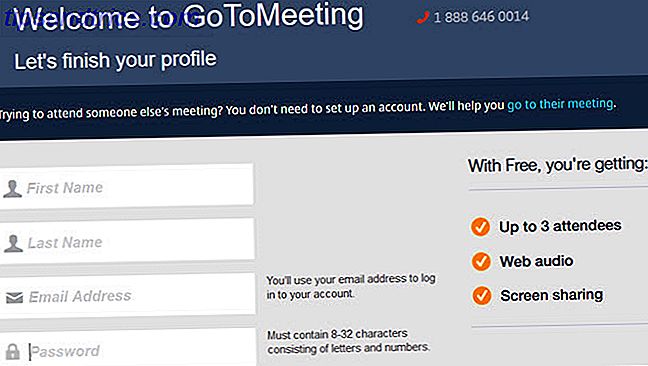
La procedura di iscrizione è facile 9 Free Web Conferencing Web Apps - Nessuna registrazione richiesta 9 Free Web Conferencing Web Apps - Nessuna registrazione richiesta Chi ha il tempo di passare attraverso i cerchi? La collaborazione rapida è il nome del gioco. Questi nove strumenti per videoconferenze offrono facilità d'uso per aiutare la tua produttività. Leggi di più e richiede solo il tuo nome, indirizzo email e password per un account gratuito. È quindi possibile iniziare con l'audio del Web e la condivisione dello schermo per un massimo di tre partecipanti alla riunione.
Impostare
Dopo aver creato il tuo account con GoToMeeting, il processo di installazione è semplice quanto la procedura di iscrizione. Riceverai un'email di conferma con un link per accedere. Quindi stabilirai la tua sala riunioni personale, che è fondamentalmente un link modificabile che sarai in grado di fornire ai tuoi partecipanti.
Si consiglia di salvare questo link alle note per riferimento futuro, tuttavia, con GoToMeeting è sempre a portata di mano.
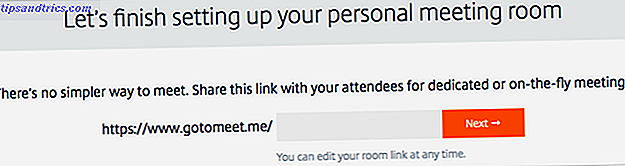
Quindi puoi saltare direttamente iniziando o pianificando una riunione. Se stai iniziando una riunione, puoi fare clic sul pulsante Condividi e ricevere i dettagli necessari per invitare i tuoi partecipanti. Tuttavia, è una buona idea condurre una riunione di prova da soli solo per abituarsi alle funzionalità dell'applicazione prima di invitare altre persone.

Installazione dell'applicazione
Se si avvia una riunione per la prima volta, è necessario scaricare e installare Citrix Online Launcher.
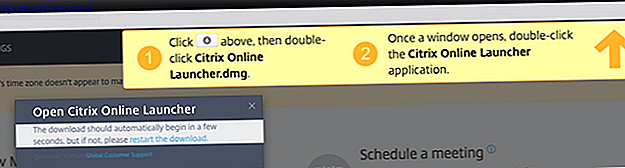
Il processo è lo stesso sia che tu stia usando un computer Windows o Mac. Basta seguire le istruzioni visualizzate per la tua piattaforma.
Avvio di una riunione
Dopo l'installazione, è possibile avviare immediatamente una riunione dal sito Web o dall'applicazione desktop, se necessario. Per utilizzare il sito Web, fai clic sul pulsante Avvia la tua riunione . È quindi necessario selezionare l'opzione audio dal computer o dalla telefonata.
Se si sceglie l'audio del computer, verrà richiesto di testare il microfono e gli altoparlanti, il che è una buona idea per evitare potenziali problemi prima dell'inizio della riunione . Quindi, sei sulla strada per il tuo primo incontro online.
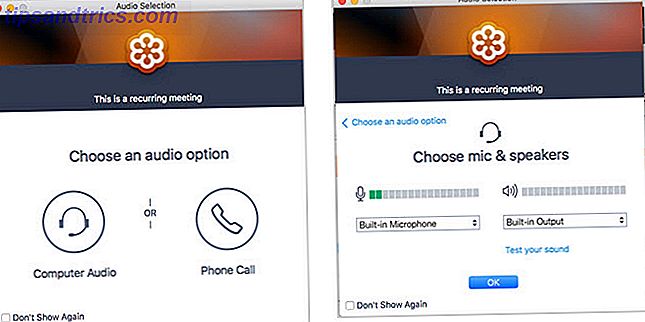
Per avviare una riunione dall'applicazione desktop, è sufficiente aprirla e fare clic sul pulsante Meet Now . GoToMeeting si aprirà automaticamente con le stesse opzioni audio del sito web. Fai la tua scelta dal computer o dalla telefonata e inizia la riunione.
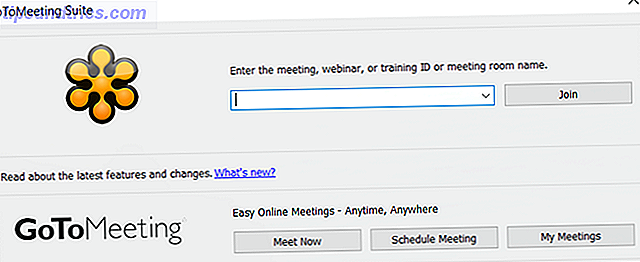
Pianificazione di una riunione
È probabile pianificare le riunioni in anticipo e accedere alle sessioni di pianificazione in due modi diversi. Innanzitutto, puoi visitare GoToMeeting sul Web, accedere e quindi selezionare Pianifica .
Avete una varietà di opzioni per una riunione ricorrente, selezione audio, coorganizzatori e l'impostazione di una password per la riunione.
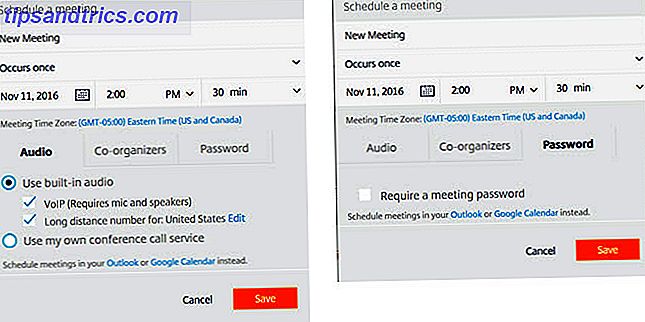
In alternativa, è possibile aprire l'applicazione sul desktop e fare clic sul pulsante Pianifica riunione . Una finestra pop-up ti darà le varie opzioni di pianificazione. Questo è un metodo conveniente perché non richiede di aprire il browser o visitare il sito Web per pianificare la riunione.
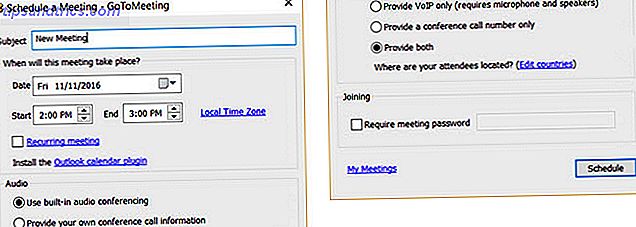
Pianificazione della riunione Guida alla riunione online: Software e strategia Guida alla riunione online: Software e strategia I moderni servizi di videoconferenza sono facili da utilizzare e disponibili per chiunque abbia un computer o uno smartphone. La possibilità di connettersi e incontrare persone online significa che non siamo più limitati dalla posizione geografica. Leggi di più dall'applicazione desktop offre le stesse opzioni di farlo online, con leggere variazioni a seconda della piattaforma.
Funzionalità della riunione
GoToMeeting offre una buona varietà di funzioni per organizzare le tue sessioni e darti tutto ciò di cui hai bisogno per un meeting online di successo.

Ecco alcune di queste funzionalità:
- Audio Web (gratuito).
- Condivisione schermo (gratuita).
- Riunioni con 1 clic (gratuite).
- Strumenti di disegno
- Registrazione della sessione.
- Condivisione di tastiera e mouse.
- Videoconferenza.
- Linea di conferenza Come tenere una chiamata in conferenza di successo sul tuo iPhone Come tenere una chiamata in conferenza di successo sul tuo iPhone La chiamata di conferenza sul tuo iPhone è fondamentalmente un processo single-tap, ma ci sono altre caratteristiche che dovresti sapere per rendere il processo più facile a gestire. Leggi di più .
Durante il tuo incontro
GoToMeeting offre una facile navigazione dalla barra laterale durante la riunione. Puoi condividere e regolare l'audio, lo schermo o la webcam utilizzando le icone o le schede in alto. Le sezioni sottostanti sono espandibili e includono Vista pubblico, Partecipanti e Chat.
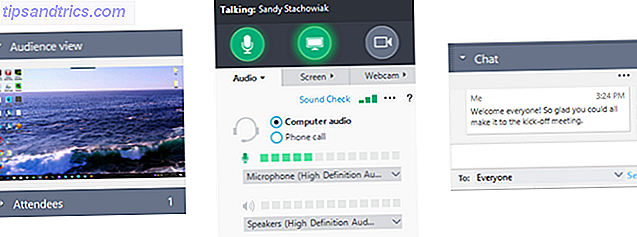
Le sezioni Vista pubblico mostra esattamente ciò che i tuoi partecipanti possono vedere se stai condividendo lo schermo. Questo è molto utile per non dover chiedere continuamente ai partecipanti se vedono ciò che intendete.
I partecipanti ti mostrano tutti partecipanti e indicano accanto al loro nome se il loro audio è attivo o disattivato o se stanno condividendo la loro webcam.
L'area della chat è utile per includere un messaggio di benvenuto, inviare il testo in privato a un partecipante o comunicare con il team in caso di problemi audio.
Ognuna di queste sezioni ha uno scopo utile. Quindi, approfitta di queste funzionalità e prova a familiarizzare con loro prima di condurre la tua prima riunione ufficiale .
Termina il tuo incontro
Per terminare la riunione e chiudere l'applicazione su un computer Windows, seleziona la freccia accanto a GoToMeeting nella barra di navigazione superiore e seleziona Esci - Termina riunione .
Su un Mac, vai a File nel menu GoToMeeting del tuo computer e scegli Termina riunione dalle opzioni. Ti verrà chiesto di confermare la fine della riunione.
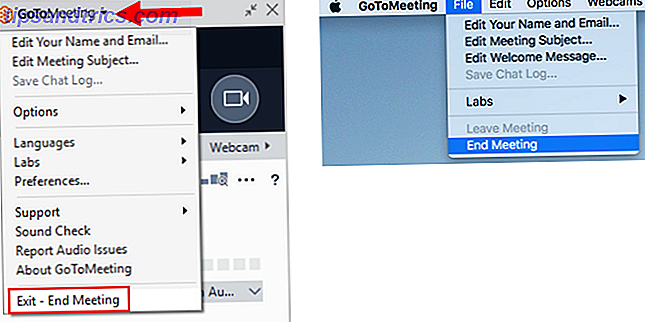
Partecipare a un incontro
Se ti capita di essere un partecipante alla riunione e non il presentatore, non devi creare un account con GoToMeeting per partecipare a una sessione. È possibile visitare il sito Web e fare clic su Partecipa a una riunione o utilizzare il collegamento fornito dall'iniziatore della riunione e immettere l'ID riunione, se richiesto.
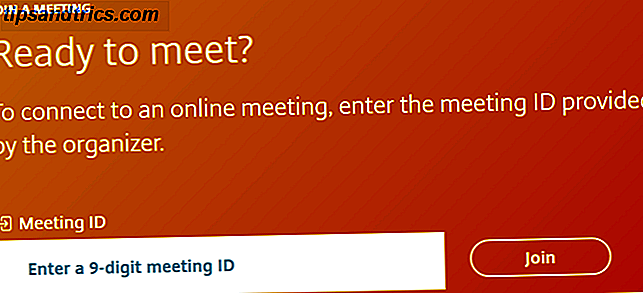
Note sulle registrazioni
Se hai un piano a pagamento e usi l'opzione di registrazione, ci sono alcuni elementi chiave da tenere a mente:
- È possibile scegliere di registrare solo lo schermo del presentatore o includere l'audio di tutti i partecipanti che parlano durante la sessione.
- Se si interrompe la registrazione durante una riunione, è possibile ricominciare facilmente facendo clic sul pulsante Riavvia .
- Al termine della riunione, verrà visualizzata automaticamente una finestra popup relativa alla registrazione. Quindi hai opzioni per convertire immediatamente la registrazione o aprire la cartella delle registrazioni. Si noti che le registrazioni devono essere convertite per essere visualizzate successivamente con i formati di file WMV, MOV o MP4, a seconda della piattaforma.
- Le tue registrazioni verranno salvate localmente sul tuo computer per impostazione predefinita e potrai modificare il percorso del file se necessario. Per modificarlo su un computer Windows, seleziona la freccia accanto a GoToMeeting nella barra di navigazione superiore e seleziona Preferenze> Registrazione . Su un Mac, vai a GoToMeeting sul menu del tuo computer e scegli Preferenze> Registrazioni .
- Condivisione o invio di una registrazione I 5 migliori screen recorder per catturare Mac OS X I 5 migliori screen recorder per catturare Mac OS X Da QuickTime di Apple allo ScreenFlow ampiamente utilizzato, i registratori di schermo sono utili per scopi didattici e formativi, comunicare problemi con il computer e creare presentazioni. Leggi altro non è attualmente un'opzione dall'applicazione GoToMeeting.
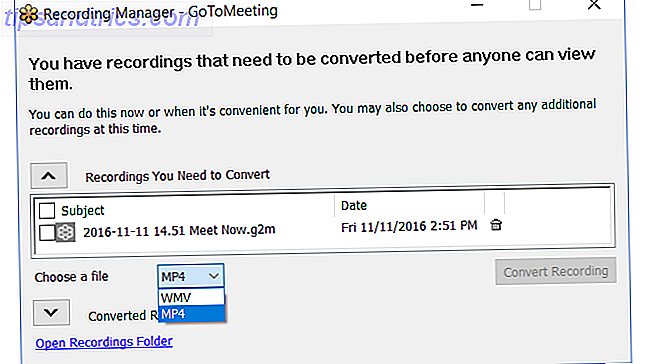
Hai condotto una sessione GoToMeeting?
Se hai organizzato un incontro online 10+ Grandi strumenti online per la coordinazione e gli incontri di gruppo 10+ Grandi strumenti online per la coordinazione e gli incontri di gruppo Come gestisci un gruppo di persone che sono distribuite geograficamente? Come si coordinano i fusi orari internazionali? Il concetto di lavorare via Internet ha iniziato a insinuarsi nel mondo del lavoro di tutti i giorni, ... Leggi di più usando GoToMeeting e avere alcuni suggerimenti utili, sentiti libero di condividerli nei commenti qui sotto.



